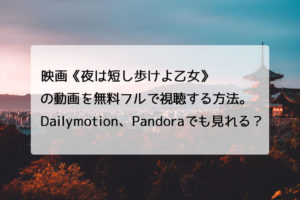FOD PREMIUMに登録すると各自指定されるFOD会員番号とパスワード。
FODが提供しているスマホアプリ「FOD」「FODマガジン」「FOD VR」登録にはこの2つが必要です。
登録完了時に「FOD会員番号(アプリ専用)」「FOD会員番号(アプリ専用)」という謎のコードが出てきて、「これ何?」と思った人もいるかもしれませんね。
この時スグにアプリ登録まで進めていたり、番号をメモしていれば特に問題ありませんが、特に何もしていなかった場合は再度FODプレミアムのサイト内で確認が必要になります。
そこで今回は登録後の会員番号&パスワード確認の方法について紹介します。
スマホで確認する方法とパソコンで確認する方法とで項目を2つに分けたので、あてはまる方を読んでみてくださいね。
目次
FODプレミアムで会員番号とパスワードを探す
作業全体の流れとしては以下の通りになります。
- ログインする
- マイメニューから番号を確認
会員番号とパスワードの確認だけならすぐに終わるので、画像を追って手順を見てみましょう。
スマホでFOD会員番号とパスワードを確認する手順
アプリ自体はスマホ・タブレットでしか利用できないので、まずはスマホ画面でFOD会員番号とパスワードを確認する方法を説明します!
ログインする
まずはこちらからFOD PREMIUMのトップページを開きましょう。
↓トップページが開いたらログインを押します。(ログイン済みの方は次の項目へ進んでください)
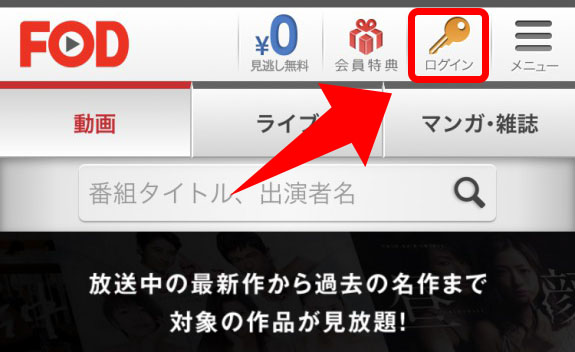
↓次のページが開きました。既にFODを利用している場合は、普段通りFOD PREMIUMでログインします。
FODに登録したIDがあるサイトの画像を選択してログイン作業を行いましょう。
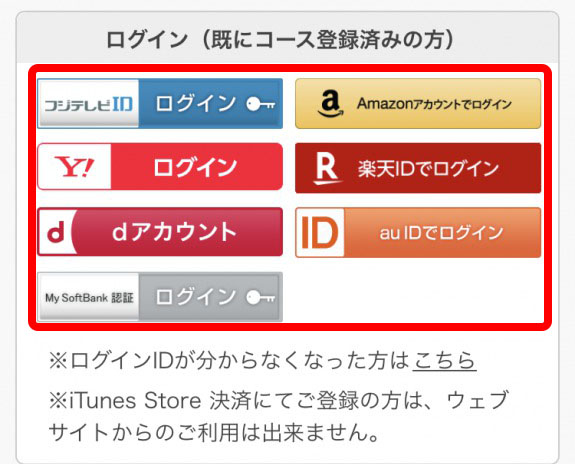
マイメニューから番号を確認
↓ログイン後のトップページに入りました。
右上に「メニュー」があるのでそちらをクリックします。

↓メニュー画面が開くので、縦に並んでいる項目の中から「FOD会員番号(アプリ専用)」を選択しクリックしましょう。
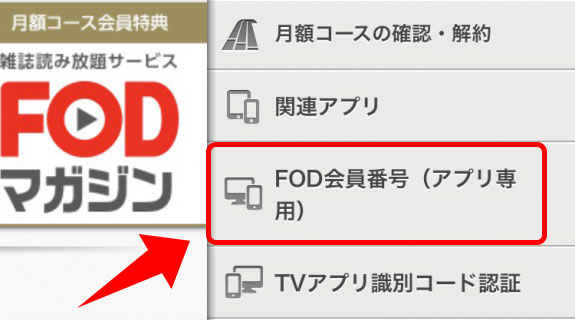
↓次のページが開きました。
ここに今回の目的、FOD会員番号とパスワードがあるはずです。
それぞれの横にあるのが各自のコードで、赤字で「F937191104(架空の番号)」のように掲載されています。
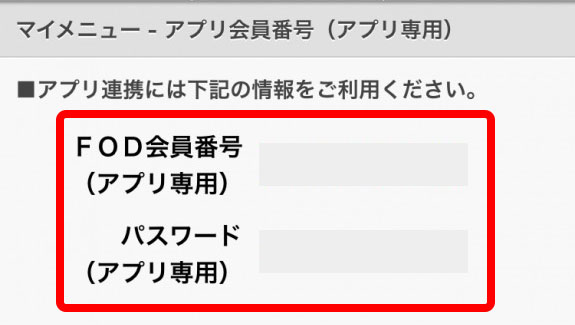
「取り急ぎFOD会員番号とパスワードが知りたかった」という場合はここで作業終了ですね。
FODのアプリを既にインストールしている場合は、上の画像と同じページにある「■かんたん連携」にある自動認証ボタンを押し、ワンクリックでログインすることもできます!
わざわざアプリで複雑な番号とパスワードを入力しなくてもログインができるので、初回はこちらがおススメです。
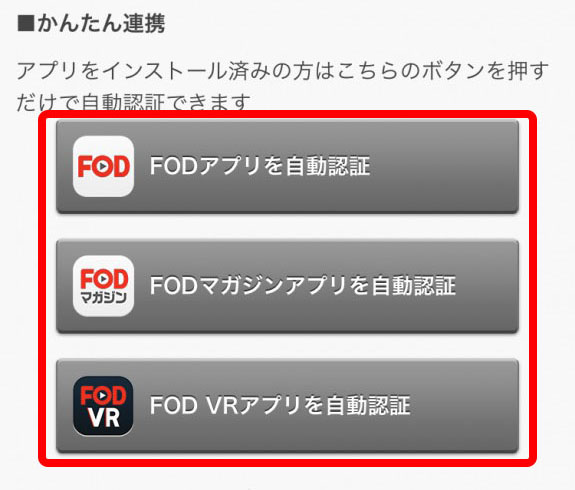
↓ちなみに自動認証でログインすると下のような画面が出てきます。
「ホーム画面へ」を押すとアプリの画面へ移動することができので、すぐにそのままコンテンツの利用が可能になります。
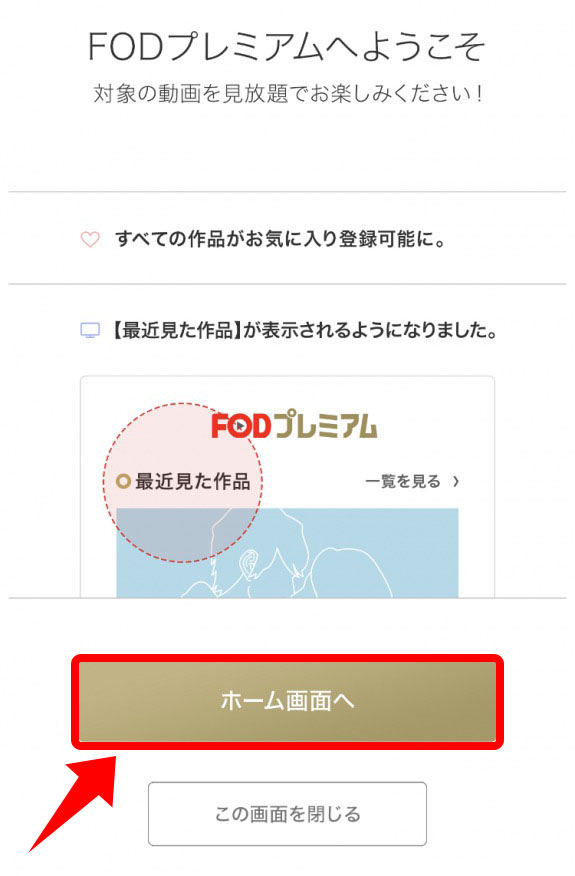
FOD会員番号とパスワードはすべてのアプリで共通です。
※これから初めてFODのアプリを登録する場合は、基本的なコンテンツがそろっている「▼FODアプリ」がおススメ。
後になってしまいましたが、こちら↓からもアプリをダウンロードしていただけます。良かったらどうぞ。
パソコンでFOD会員番号とパスワードを確認する手順
それでは次に、パソコンでFOD会員番号とパスワードを確認する手順について説明していきます!
画面の表示が違うだけで、基本的にスマホとパソコンでやることは一緒です。
作業全体の流れとしては以下の通りになります。
- ログインする
- マイメニューから番号を確認
会員番号とパスワードの確認だけならすぐに終わるので、画像を追って手順を見てみましょう。
ログイン
↓まずはこちらからFOD PREMIUMのトップページを開きます。
「ログイン/会員登録」を押して次へ進みましょう。(ログイン済みの方はこの項目は飛ばして下さい。)

↓既にFOD PREMIUMへ登録済みであれば、「月額コース登録済みの方」から登録IDがあるサイトを選択してログインを行います。
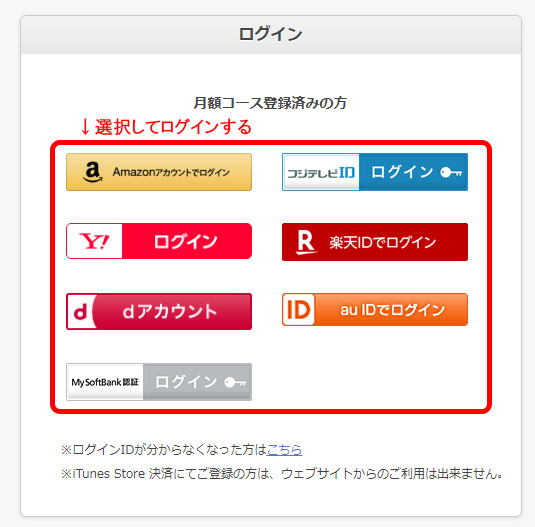
マイメニューから番号を確認
↓ログインしたら上の方にある「マイメニュー」をクリックします。
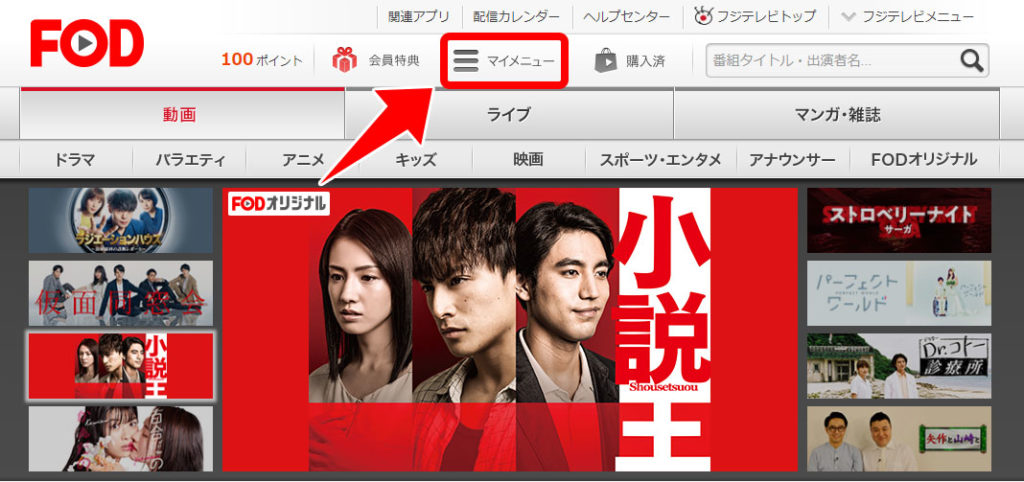
↓「マイメニュー」のページが開きました。メニュー選択画面の下の方に「FOD会員番号(アプリ専用)」という項目があるのでそちらを押してみましょう。
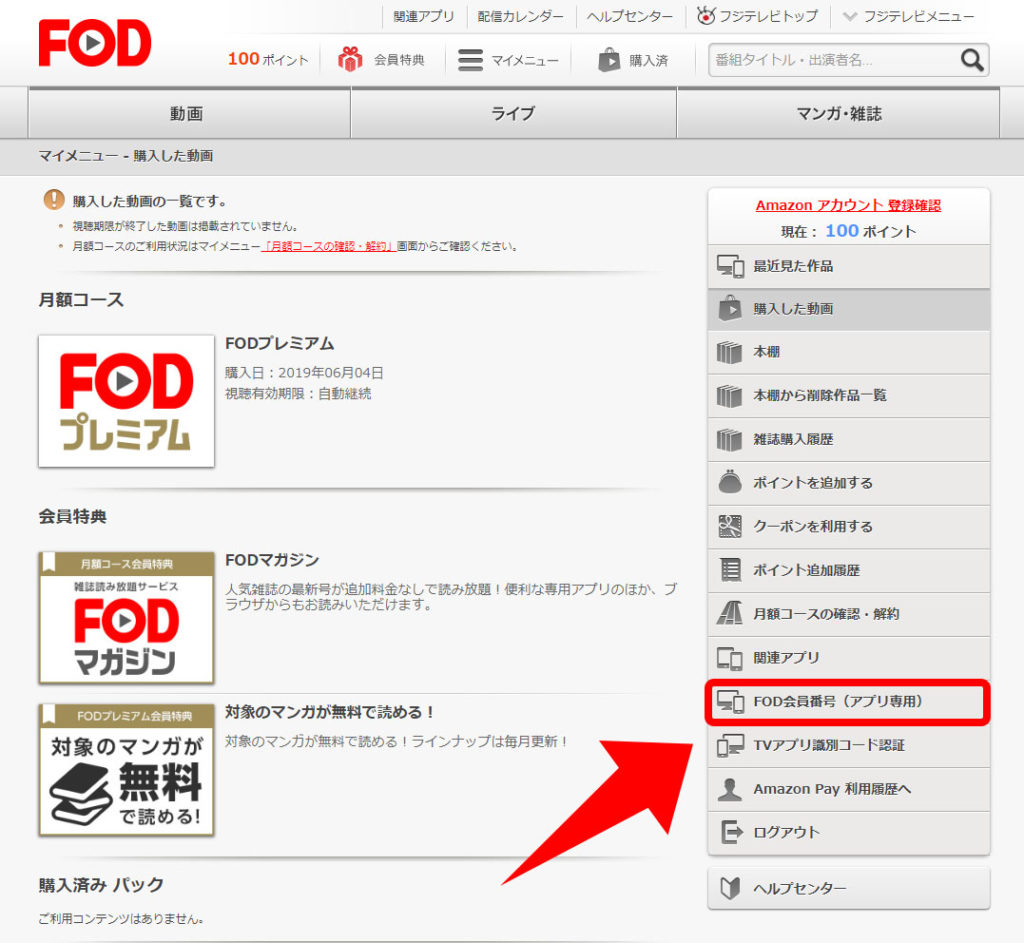
↓上の画面が小さいので、念のためこちらが拡大画像です。

↓「FOD会員番号(アプリ専用)」ページが開きました。
ここに今回の目的、FOD会員番号とパスワードがあるはずです。
それぞれの横にあるのが各自のコードで、赤字で「F937191104(架空の番号)」のように掲載されています。
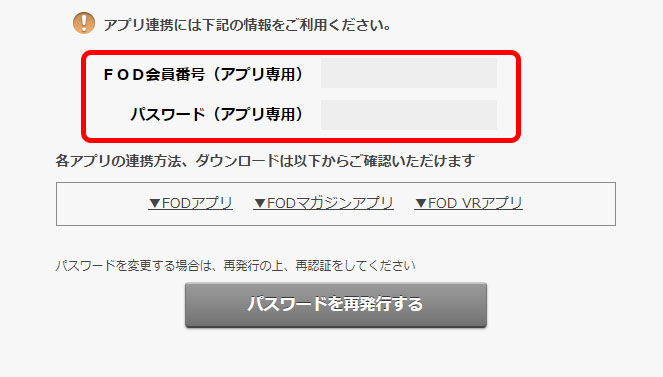
これで会員番号とパスワードが確認できました!
あとはアプリのログイン画面にコードを入力するだけです。
ダウンロード方法の確認とダウンロード画面
一つ前の画像でこんな表示↓がありましたよね。

パソコンからアプリをダウンロードすることはできないので確認だけになってしまいますが、この画面から連携方法やダウンロード画面へ移ることもできます。
上の画像にあるような「▼FODアプリ」「▼FODマガジンアプリ」「▼FODVRアプリ」のいずれかを押す、
またはそのまま下へスクロールで、アプリサイトのリンクがある画面へ移動します。
↓このような画面が表示されるので、「App Store」「Google Play」のストアからダウンロードを行います。

この下に簡単にですが、それぞれのFODアプリでログインする方法について説明書きがあります。
アプリのログイン関係で困ったときは、こちらを参考にすると良さそうです。
まとめ
FODプレミアムの会員番号とパスワード確認の方法について説明しました。
FODに初めて登録したときに「アプリは後で登録しよ」と思って特に何もせず、アプリ用コードの存在をすっかり忘れていたのですが、いざアプリでログイン時に「FOD会員番号?登録したときのメールアドレスでログインできないの?」という状況なったので、確認方法を調べてみた次第です。
一度アプリにログインしてしまえばログアウトをしない限り再度ログインする必要はなくなるので、セッションが切れることもあるパソコンよりも楽になります。
使い方を理解してFOD PREMIUMを楽しく利用しましょう♪
まだFODに登録をしていない場合はこちらからご登録いただけます。